Společnost Autodesk zrychlila tempo, jakým vylepšuje program EAGLE. To, k čemu se původní vlastník programu − firma CadSoft Computer − nedostala za 25 let vývoje tohoto oblíbeného nástroje pro návrh desek plošných spojů, zvládla firma Autodesk za dva roky. I když je v současnosti již aktuální verze 8.7, mnohé zajímavé novinky byly společností Autodesk zavedeny již v předcházejících verzích [1]. Podívejme se na některé z nich.
Ve verzi 8.4 se EAGLE konečně dočkal integrovaného nástroje pro obvodové simulace. Ten umožňuje provádět simulace a analýzy typu Transient Analysis, DC/AC Sweep a Operating Point přímo ve schematickém editoru. V programu je možné přiřadit součástkám odpovídající Spice modely nebo použít při kreslení schématu symboly součástek s již definovanými modely, které jsou za tímto účelem k dispozici v nové knihovně (ngspice-simulation).
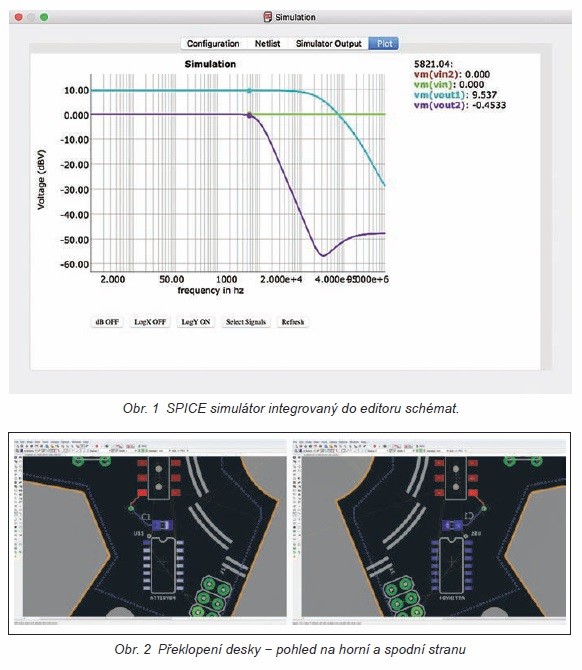
Několik nových ikon ve schematickém editoru spouští dialog pro nastavení simulace, umožňuje umístit do požadovaných míst schématu napěťové a fázové měřicí hroty, přepíná dialog na zobrazení výsledků a dovoluje přiřadit SPICE modely použitým schematickým symbolům.
Aby byla simulace pro uživatele co nejjednodušší, je nová verze programu doplněna o další knihovnu se součástkami, které jsou plně kompatibilní se SPICE. Pokud se schéma kreslí s pomocí těchto součástek, není potřeba definovat žádné modely, ale naopak je možné ihned přejít k simulaci.
Tento simulační nástroj však není žádnou novinkou, jedná se o osvědčený program Ngspice, který byl do programu EAGLE integrován. Ngspice je součástí Open Source projektu gEDA [2], jehož cílem je zajistit EDA software zdarma pod GPL.
Normálně se deska navrhuje při pohledu na její horní stranu, i když se návrh týká strany spodní. Někdy je potřeba k práci na spodní straně dobré představivosti, protože objekty jsou zobrazeny obráceně.
Nová funkce Board Flip View (ikona Board Flip nebo povel View – Flip Board) umožňuje překlopit desku a pracovat na spodní straně při přímém pohledu na ni. Tak lze manipulovat se součástkami i routovat spoje. Pro aktivování funkce je také možné použít klávesovou zkratku. Na obr. 2 je záběr na horní i spodní stranu desky. Tato funkce je k dispozici již od verze 8.4.
Pokud se chtěl dříve uživatel podívat na některé vrstvy desky tak, že vypnul nebo zapnul jejich viditelnost, potom musel každou takovou volbu potvrdit. Nová funkce nevyžaduje zdlouhavé potvrzování on/off viditelnosti – stačí v dialogu vrstev (Layers dialog) vybrat ze seznamu jednu nebo více vrstev a ty se automaticky překlopí do opačného stavu (viditelnost zapnuta/vypnuta). I tuto funkci obsahuje program EAGLE od verze 8.4.
Od verze 8.4. je k dispozici také funkce Autocomplete. Jednou z užitečných možností programu EAGLE je psaní potřebných povelů do příkazového řádku. Problém někdy je, že si uživatel nemusí pamatovat přesné znění příkazu a jeho složení (syntax). Nová funkce Autocomplete rozpozná započatý příkaz, dokončí ho a provede potřebnou operaci.
Tak je možné například napsat ri a program vytuší, že se jedná o ripup plošných spojů.
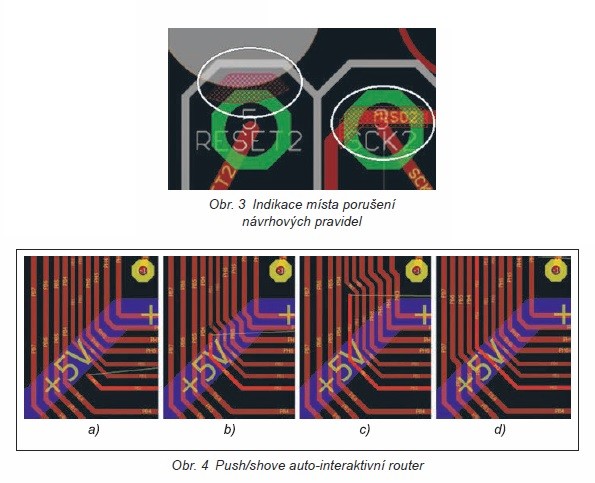
Kontrola Live DRC graficky indikuje překročení návrhových pravidel hned ve chvíli, kdy se tak stane. V místě problému se objeví malá červená ploška s volitelným zobrazením (defaultně šrafování). Návrhář tak je okamžitě upozorněn, kde vzniká nějaký problém (například nedodržení izolační mezery).
Tato kontrola je zapnuta automaticky, takže stačí sledovat místo, kde se právě pracuje, ať už se jedná například o tažení plošného spoje, nebo přesouvání součástky. Pokud přitom nastane porušení přednastavených návrhových pravidel, místo vzniku chyby je signalizováno. Po odstranění problému pak tato červeně vyšrafovaná ploška automaticky zmizí.
Zdá se, že jediný problém této funkce spočívá ve špatné viditelnosti malé červené plošky v závislosti na barvách okolních objektů − viz obr. 3. Červený vyšrafovaný polygon mění svou velikost a tvar podle povahy vzniklého problému a místa, v němž k narušení pravidel došlo, takže může být větší, ale také poměrně malý. Rozhodně není moc patrný, pokud má signalizovat porušení izolačních mezer například mezi dvěma červenými plošnými spoji. Nepomůže příliš ani změna stylu vyplnění plošky (Fill style) v dialogu nastavení DRC (Settings – DRC). Pomohla by změna barvy plošky, ale to zatím uživatel nemůže provést.
Push/shove auto-interaktivní router je určitě velkým přínosem pro práci s programem. Umožňuje jednoduše táhnout plošný spoj i v místech, která jsou již blokována jinými položenými spoji. Název push/shove indikuje schopnost odtlačit/ odsunout překážející spoje. Pokud tažený plošný spoj najíždí mezi již položené spoje, potom se chová jako sněžný pluh, když odsouvá překážející spoje do stran. Pokud tažený spoj najíždí na překážející plošné spoje kolmo, potom je zlomí a tlačí překážející segmenty před sebou, například proto, aby bylo možné položit via otvor. Uživatel nemůže ovlivnit konkrétní odsouvání překážejících spojů, o tom si rozhoduje algoritmus programu.
Jednotlivé fáze tažení nového spoje jsou na obr. 4. První obrázek (4a) ukazuje tažený plošný spoj, který je potřeba protáhnout mezi již položenými svislými spoji. Najetím spoje mezi svislé spoje (obr. 4b) se začnou spoje na pravé straně přesouvat vpravo, aby udělaly místo taženému spoji. Dalším tažením nového spoje dojde k situaci, kdy odsunuté svislé spoje nemohou projít kolem žluté plošky via otvoru (obr. 4c), aniž by porušily nastavené izolační mezery. Program tedy odsune levé svislé spoje tam, kde je více místa (obr. 4d).
Další zajímavou novinkou, kterou firma Autodesk v programu EAGLE zavedla již ve verzi 8.1.1, je velmi praktická funkce automatického zarovnávání objektů, např. náhodně rozmístěných součástek. Při zarovnání se pracuje s celou vybranou skupinou součástek, přičemž existuje několik variant zarovnání: na mřížku, na střed nebo na levou, pravou, horní či dolní hranu. S tím souvisí i možnost programu rozprostřít/rozmístit součástky ve vodorovném i svislém směru.
Snad na každé navrhované desce se vyskytuje řada stejných nebo podobných součástek. Jejich zarovnání, stejně jako zajištění odstupů mezi nimi, je pomalá práce vyžadující velkou pozornost návrháře. Díky této funkci je možné součástky, například SMT rezistory, pokládat na desku rychle, pouze přibližně, do řady a bez nutnosti dodržet stejný vzájemný odstup mezi nimi. Po položení všech součástek se zvolí způsob zarovnání, součástky se vyberou tažením okna a všechny najednou vyrovnají.
Zájemci si mohou zdarma stáhnout verzi programu EAGLE pro Windows, Mac nebo Linux, která je omezená na 2 stránky schématu, 2 signální vrstvy desky o ploše max. 80 cm² [3].